centOS7.4安装过程
Posted nodchen
tags:
篇首语:本文由小常识网(cha138.com)小编为大家整理,主要介绍了centOS7.4安装过程相关的知识,希望对你有一定的参考价值。
开启CPU虚拟化
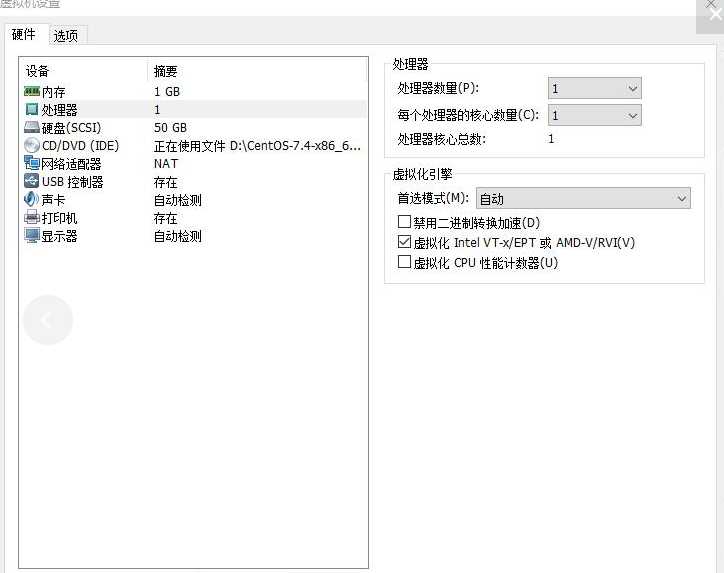
按到install CentOS7 按下tab 输入net.ifnames=0 biosdevname=0
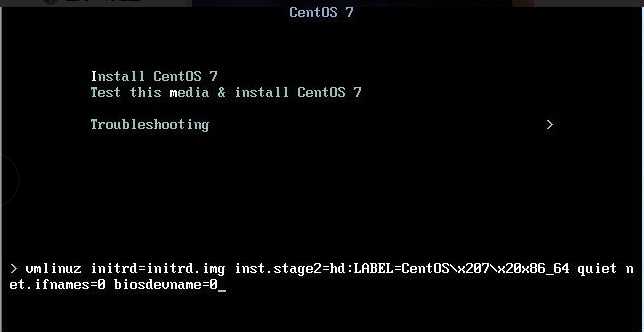
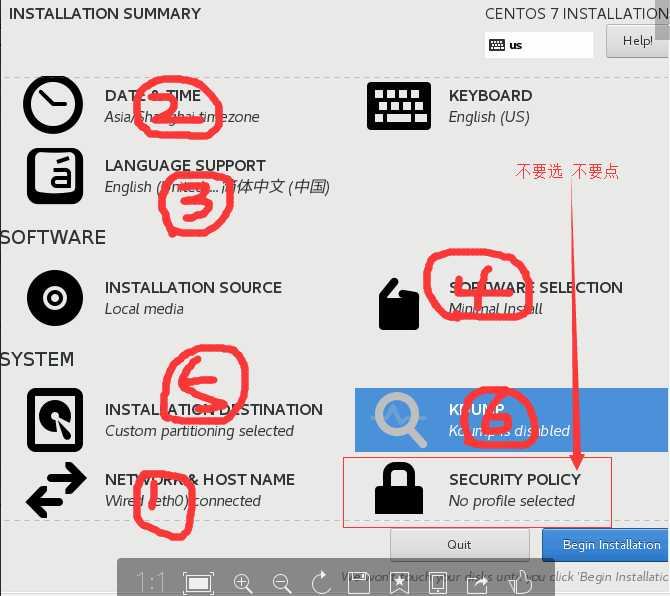
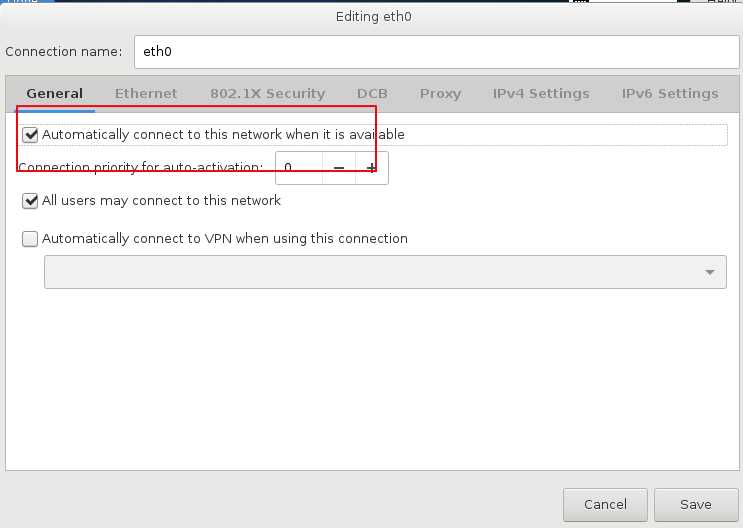
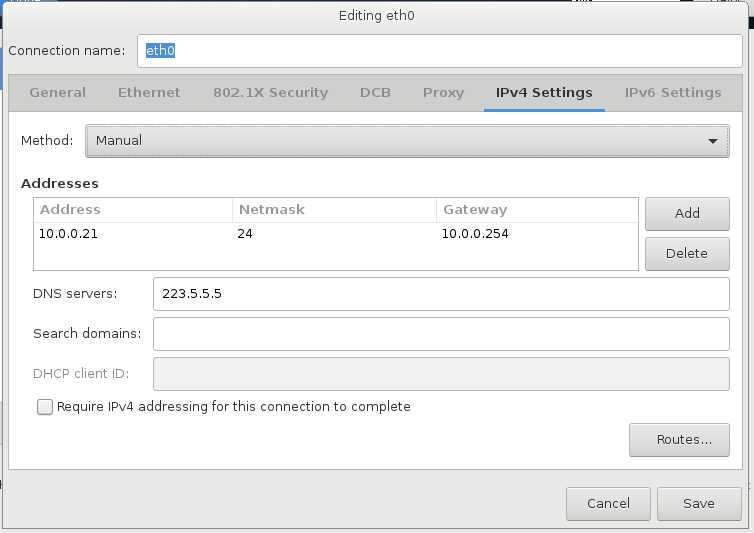
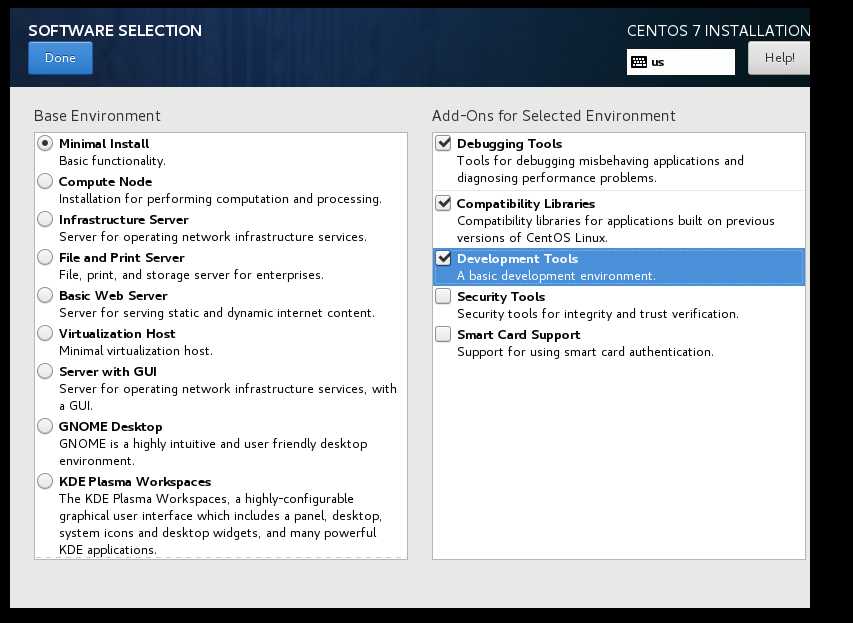
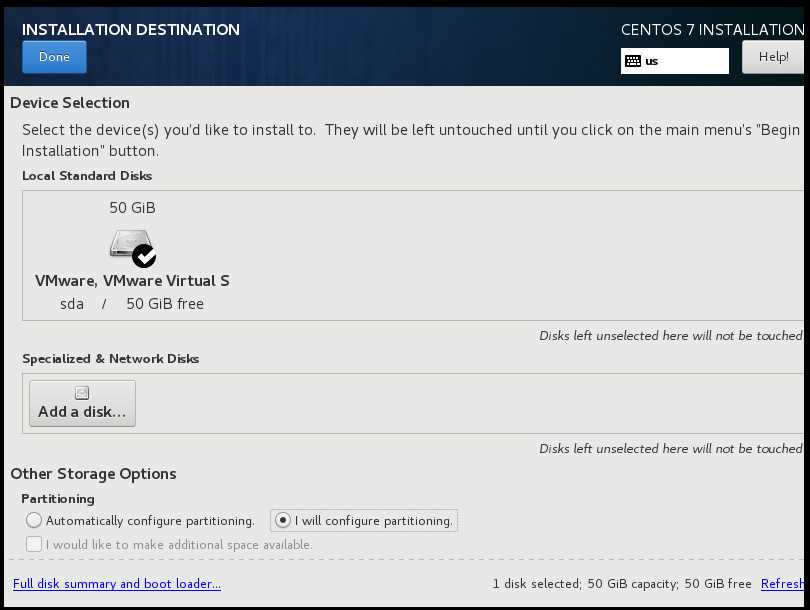
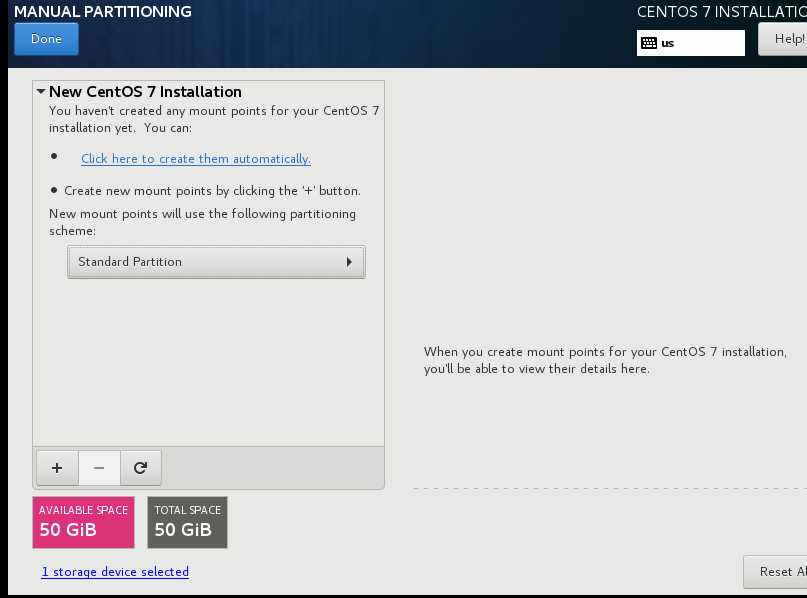
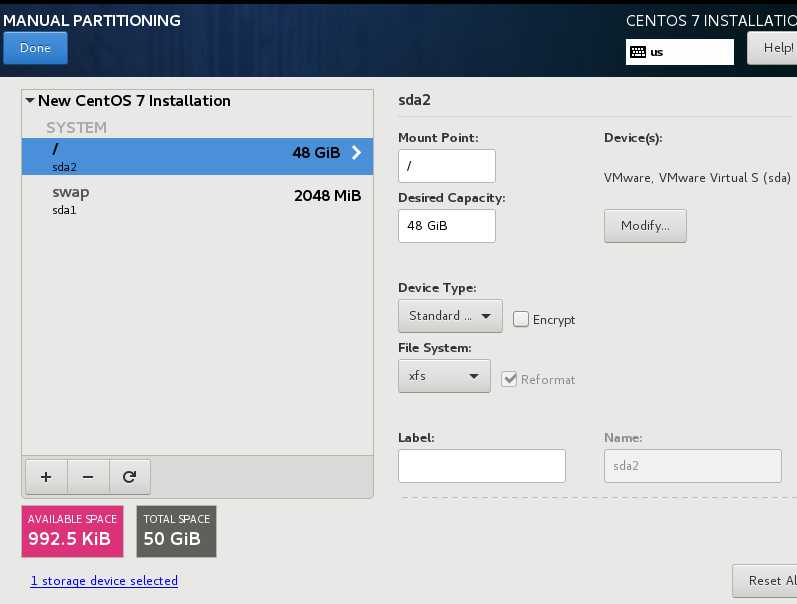
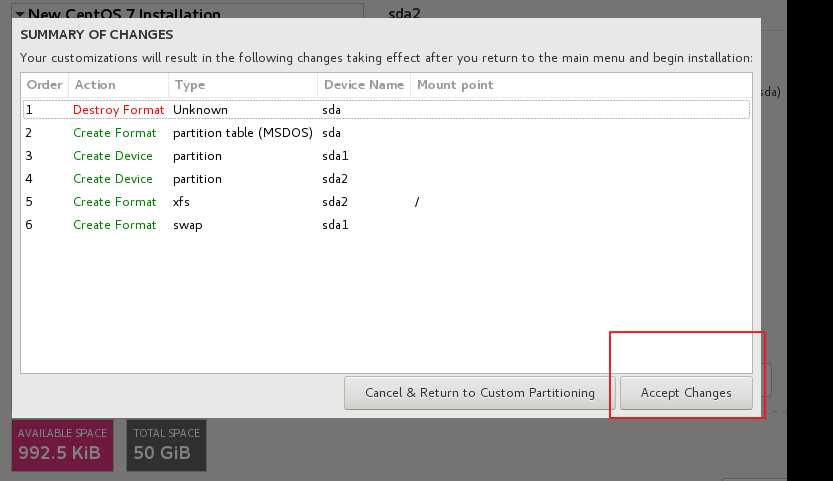
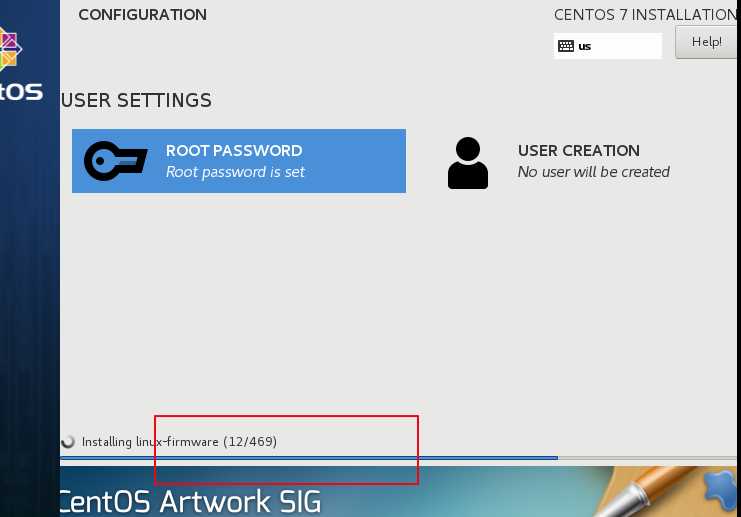
先来一段文档v1
===============================================================================================
1.1 修改网卡配置文件
# 第一个里程碑:重启完成之后,登录系统 #
[[email protected] ~]# vi /etc/sysconfig/network-scripts/ifcfg-eth0
TYPE=Ethernet
BOOTPROTO=dhcp
DEFROUTE=yes
PEERDNS=yes
PEERROUTES=yes
IPV4_FAILURE_FATAL=no
IPV6INIT=yes
IPV6_AUTOCONF=yes
IPV6_DEFROUTE=yes
IPV6_PEERDNS=yes
IPV6_PEERROUTES=yes
IPV6_FAILURE_FATAL=no
NAME=eth0
UUID=4bf2af89-5f6d-4979-83e9-df6ce1c3cc41
DEVICE=eth0
ONBOOT=no
# 第二个里程碑: 删掉多余的行,只留以下内容 #
TYPE=Ethernet
BOOTPROTO=dhcp
NAME=eth0
DEVICE=eth0
ONBOOT=no
# 第三个里程碑:在以上基础上,继续配置 #
# 红色为修改和增加部分
# 以下代码为优化后的网卡全部配置 #
TYPE=Ethernet
BOOTPROTO=none #取消dhcp
NAME=eth0
DEVICE=eth0
ONBOOT=yes #设置开机启动
IPADDR=10.0.0.11 #IP地址
NETMASK=255.255.255.0 #子网掩码
GATEWAY=10.0.0.254 #网关
DNS1=223.5.5.5 #DNS
# 第四个里程碑:重启网络服务 #
systemctl restart network
# 说明 :与/etc/init.d/network restart 效果一致
# 第五个里程碑:检查 ping 一下网关10.0.0.254测试网络连通性 #
ping 10.0.0.254 -c2
ping www.baidu.com
到这里,ok,可以愉快的使用xshell了
系统的优化
# 登录xshell开始优化 #
1.2 防火墙的优化
systemctl disable firewalld.service
systemctl stop firewalld
setenforce 0
1.3 Selinux的优化
sed -i ‘s#SELINUX=enforcing#SELINUX=disabled#g‘ /etc/selinux/config
1.4 ssh的优化
# 修改完成后为红色部分 #
vi /etc/ssh/sshd_config
79行: GSSAPIAuthentication no
115行: UseDNS no
# 重启ssh #
systemctl restart sshd
1.5 hosts的优化
vi /etc/hosts
# 增加2行
10.0.0.11 controller
10.0.0.31 compute1
1.6 修改主机名
hostnamectl set-hostname controller
1.7 yum源优化
# 使用光盘搭建本地yum源
点击这个小的 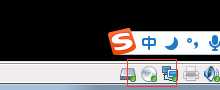
再单击连接
umount /mnt
cd /etc/yum.repos.d/
mkdir test -p
mv *.repo test
echo ‘[local]
name=local
baseurl=file:///mnt
gpgcheck=0‘ >local.repo
mount /dev/cdrom /mnt
yum makecache
1.8 其他优化
# 关闭网卡图形化设置模式 #
systemctl stop NetworkManager.service
systemctl disable NetworkManager.service
# 下载tab补全命令 #
yum install -y bash-completion.noarch
# 下载 常用命令 #
yum install -y net-tools vim lrzsz wget tree screen lsof tcpdump
#禁用邮件服务
systemctl stop postfix.service
systemctl disable postfix.service

# 至此;模板机优化完成;关机开始克隆 #
shutdown -h now
===============================================================================================
至上可以重启完成后运行脚本 。可以再第一次重启完成后,连接上光盘,直接运行该脚本
脚本内容如下

1 #------------------------------------------------------------------------------- 2 # 3 # 系统部署完毕后运行规范化脚本 4 # Author:nod 5 # Date:18-08-09 6 # $1 ip $2 gateway $3 hostname 7 # centOS 7.4 8 #------------------------------------------------------------------------------- 9 10 #------------------------------------------------------------------------------- 11 # 网卡优化 12 #------------------------------------------------------------------------------- 13 >/etc/sysconfig/network-scripts/ifcfg-eth0 14 cat >> /etc/sysconfig/network-scripts/ifcfg-eth0 <<EOF 15 TYPE=Ethernet 16 BOOTPROTO=none 17 NAME=eth0 18 DEVICE=eth0 19 ONBOOT=yes 20 IPADDR=$1 21 NETMASK=255.255.255.0 22 GATEWAY=$2 23 DNS1=223.5.5.5 24 EOF 25 26 27 28 #------------------------------------------------------------------------------- 29 # 关闭防火墙 30 #------------------------------------------------------------------------------- 31 systemctl disable firewalld.service 32 systemctl stop firewalld 33 setenforce 0 34 sed -i ‘s#SELINUX=enforcing#SELINUX=disabled#g‘ /etc/selinux/config 35 36 37 #------------------------------------------------------------------------------- 38 # 修改主机名 39 #------------------------------------------------------------------------------- 40 hostnamectl set-hostname $3 41 42 43 44 45 #------------------------------------------------------------------------------- 46 # yum优化 47 #------------------------------------------------------------------------------- 48 umount /mnt 49 cd /etc/yum.repos.d/ 50 mkdir test -p 51 mv *.repo test 52 echo ‘[local] 53 name=local 54 baseurl=file:///mnt 55 gpgcheck=0‘ >local.repo 56 mount /dev/cdrom /mnt 57 yum makecache 58 systemctl stop NetworkManager.service 59 systemctl disable NetworkManager.service 60 yum install -y bash-completion.noarch 61 yum install -y net-tools vim lrzsz wget tree screen lsof tcpdump 62 systemctl stop postfix.service 63 systemctl disable postfix.service 64 65 #------------------------------------------------------------------------------- 66 # ssh优化 67 #------------------------------------------------------------------------------- 68 sed -i ‘[email protected]#UseDNS [email protected] [email protected]‘ /etc/ssh/sshd_config 69 sed -i ‘s#GSSAPIAuthentication yes#GSSAPIAuthentication no#g‘ /etc/ssh/sshd_config 70 systemctl restart sshd 71 72 #------------------------------------------------------------------------------- 73 # 重启后检查 没问题就关机 至此部署完毕 74 #------------------------------------------------------------------------------- 75 reboot
以上是关于centOS7.4安装过程的主要内容,如果未能解决你的问题,请参考以下文章
PXE+kickstart网络安装CentOS7.4系统及过程中各种报错
